
「なんでこの人はこんなに早くイラストを仕上げられるんだろう」
iPadでイラストを描いていて他の人と比べて線画を書くのが遅く感じるときがありませんか。SNSでイラストと掛かった制作時間を載せている人が良くいますが、あまりの時間の短さにいつもびっくりしています。
僕も以前からイラストを早く描けないことに関して引け目を感じていて、筆が遅いのは練習不足だからだと思っていました。
ところがpixivSketch(イラスト上手な人が配信しているところ)で、線画の作業配信を見ていたら線画が遅いのは練習不足ではなく、自分の執筆環境が悪さをしていることに気が付きました。
そしてApplePencilの使い方を見直した結果、線画を早く描けるようになりました。実はあるApplePencilの機能が線画の制作を非効率にさせていました。
その機能はダブルタップ機能です。ダブルタップによるツール切り替えをオフにし左手デバイスを使うことで、作業を効率的にできるようになりました。
ApplePencilのダブルタップについて
ツール切り替えのテンポが悪い
ApplePencilをダブルタップすることでツールの切り替えを手軽で簡単に行えます。アプリのツール一覧を開いて使いたいペンや消しゴムを逐一選択するよりはるかに効率的です。
しかしイラスト制作ではそのダブルタップでさえテンポが悪く非効率に感じる時があります。
特にほんの少しだけツールを変更したい時です。例えばはみ出した線を消しゴムで消す時、投げ縄ツールで描いたイラストの一部分を選択したい時などです。

上の図は消しゴムで線を消す時のツール切り替えの遷移をまとめてみたものです。少しだけ消しゴムを使うだけでも2回ダブルタップする手間が発生しています。
少しぐらいなら許容できるぐらいの手間ですが、イラストを描く時間が長い人ほど気になってしまうのではないでしょうか。
左手デバイスによる切り替えとの比較
iPad用のポータブルキーボード、俗に左手デバイスを使うことでより手短にツール切り替えをすることができます。
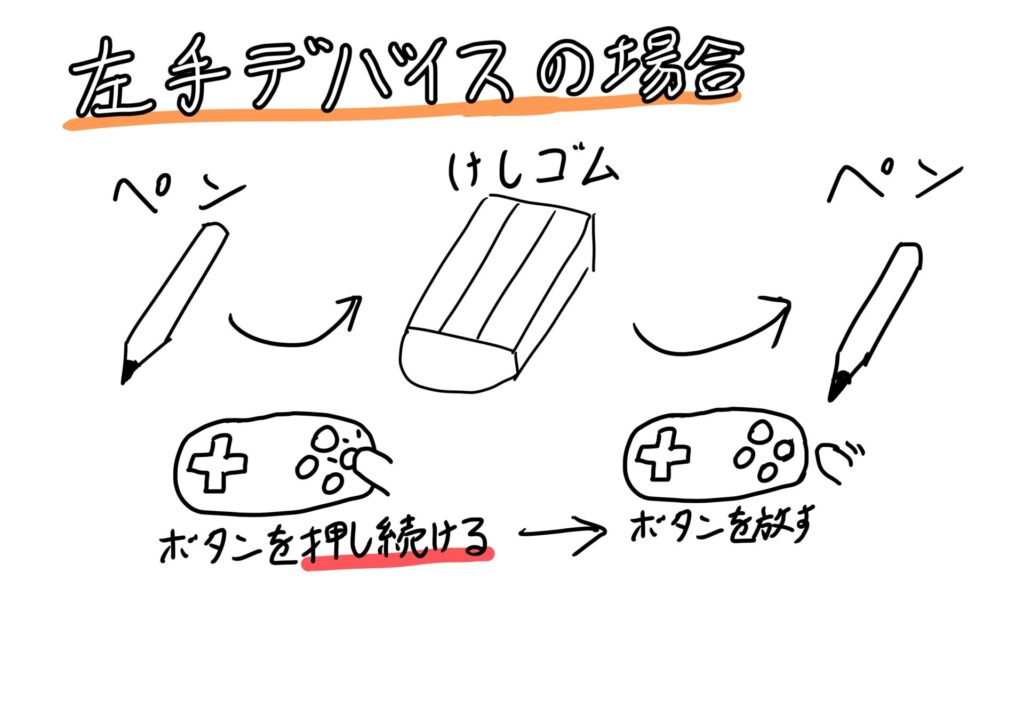
上の図は人気左手デバイス8bit do Zero2を使ってツール切り替えをした時の遷移をまとめたものです。
設定でボタンを押している時だけツールが変わるようにしておけば、ペン→消しゴム→ペンの一連の流れがボタン一回で完結します。実際にやってみるとダブルタップ以上の快適さがあります。
気軽さはダブルタップが圧倒
今までダブルタップの悪いところばかり書いてきましたが、良いところもあります。
まず気軽さだけで見るとダブルタップでツール切り替えをした方が良いです。
出先でイラストを描く時や、屋外でメモをとる時はダブルタップを有効にした方が使いやすいです。
ふと思いついたイラストのアイデアを忘れないように記録する時など突発的な状況でもダブルタップを使った方がいいでしょう。
左手デバイスは
・充電の必要がある
・両手がふさがる
・ずっと持ってると手が蒸れる
などのデメリットがあります。良いところもあれば悪いところもあるので使い分けが大切です。
まとめ
今回はダブルタップ機能と左手デバイスでのツール切り替えについて書きました。
・ツール切り替えは左手デバイスにすると効率的
・描いている状況によって使い分けが大切
ApplePencilのダブルタップ機能の便利さに隠れて、線画の効率の悪さに気がついていない人に届けば嬉しいです。
